Как настроить проверку системы по расписанию
07 февраля 2024 (обновлено 1 год назад), Chemtable Software
В новой версии Reg Organizer 9.40 появилась дополнительная фоновая задача, которую вы можете настроить под себя для проверки системы по расписанию. Сделать это можно либо в самой утилите по заданным там шаблонам (при включении компьютера, ежедневно, раз в три дня и так далее), либо корректируя задачу в Планировщике заданий Windows, указав собственное расписание и условия выполнения.
Почему это удобно?
Вам больше не нужно будет вручную запускать утилиту для проверки и очистки системы.

При включении фоновой проверки Reg Organizer будет самостоятельно производить сканирование и в случае обнаружения достаточного количество ненужной информации предлагать ее удалить.
Как включить автоматический анализ?
В настройках программы есть раздел «Фоновые функции», в котором появился новый пункт под названием «Чистка по расписанию».
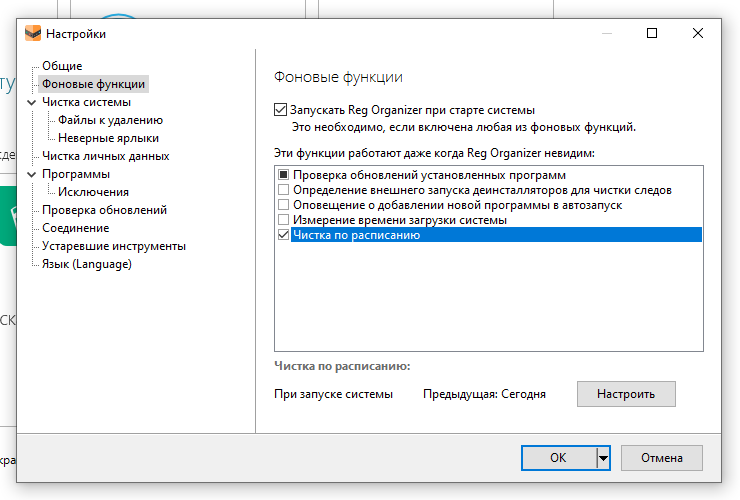
Выбрав его, можно перейти к настройке, нажав на кнопку «Настроить». В этом окне можно выбрать разделы для сканирование, а также расписание. Например, можно выбрать проверку при старте системы.
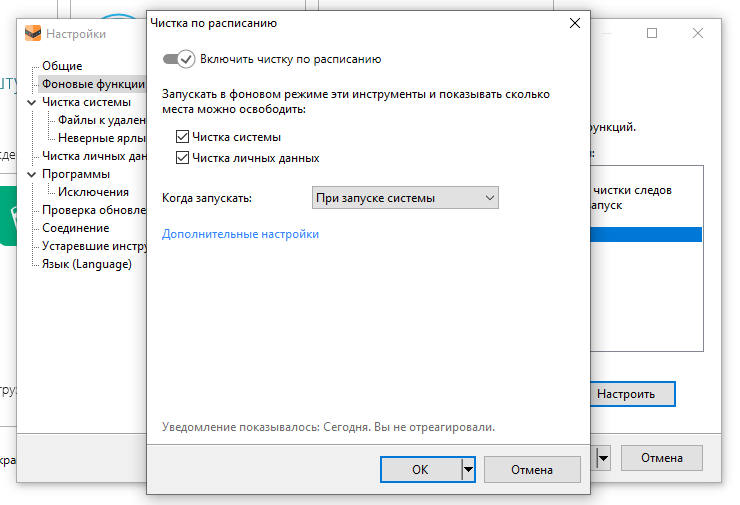
После сохранения настроек в Диспетчере заданий Windows появится отдельная задача, которая будет выполняться по выбранному вами сценарию.
Новые названия лицензий
Помимо описанных изменений, в Reg Organizer есть еще одно — мы переименовали названия лицензий для дома, чтобы сделать их более понятными и простыми для вас.
Ранее вы могли видеть «Персональную» и «Семейную» лицензии для домашнего использования. Первая подразумевала использование на 1 или 2 компьютерах одного пользователя, а вторая распространялась на всю семью с лимитом в 5 компьютеров.
Но в нашу поддержку часто обращались пользователи с вопросами о том, как правильно использовать их в разных ситуациях, ответ на который мы далеко не всегда могли сформулировать и сами.
Например, «Семейная» лицензия подразумевает, что пользоваться программой можно на 5 компьютерах в пределах семьи. Но что считать семьей? До какого колена? Есть ли какие-то географические ограничения? А если пользователь купил «Персональную» лицензию, то может ли он установить одну копию приложения на свой личный компьютер, а вторую копию на компьютер своего ребенка (ведь в этом случае пользователей будет уже двое, а лицензия на одного)?
Чтобы разом убрать все эти сложные моменты и упростить всю эту историю, мы решили переименовать лицензии в «Домашняя лицензия до 2 ПК» и «Домашняя лицензия до 5 ПК». Так что теперь не важно, на какие компьютеры вы ставите, кто ими пользуется и имеет ли этот пользователь родственные связи с вами. Теперь это просто лицензии для домашнего использования.

